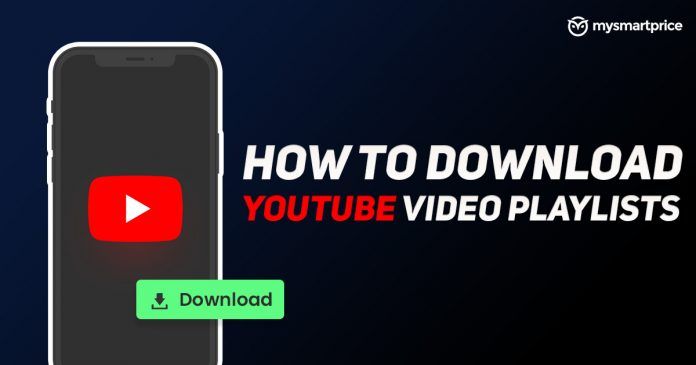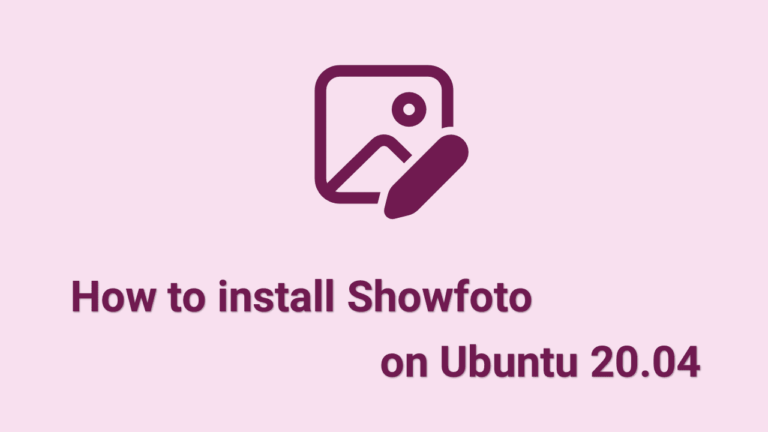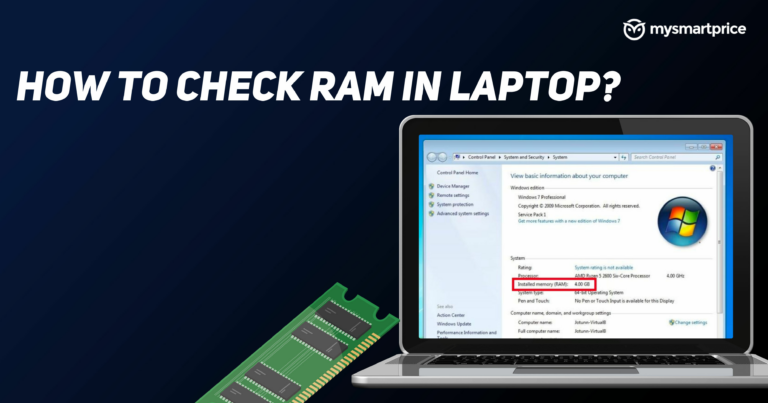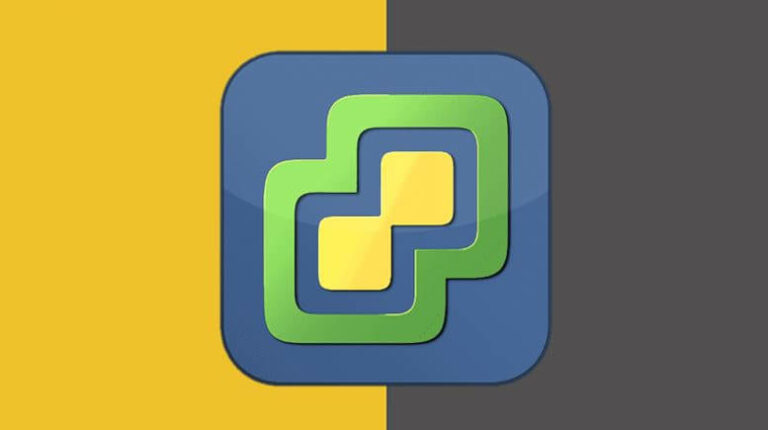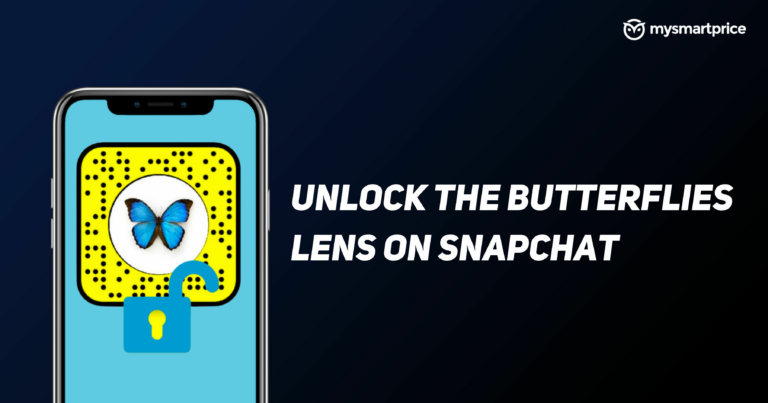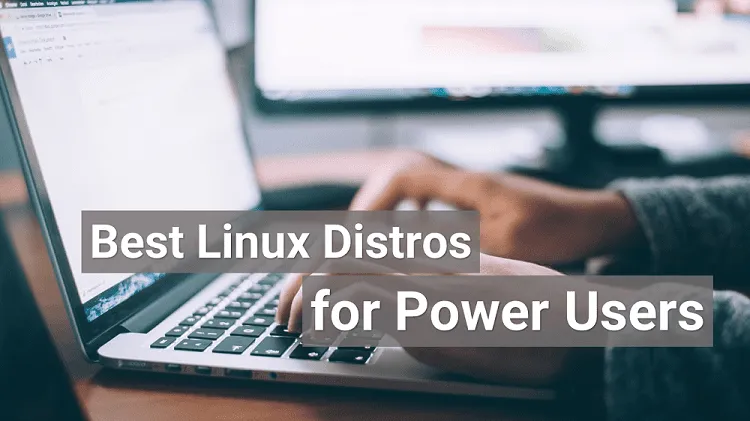Как загрузить полный плейлист YouTube с помощью инструментов Multi Downloader
YouTube — одна из самых популярных платформ для обмена видео, где создатели делятся своим контентом, а зрители его смотрят. Это платформа, на которой пользователи смотрят трейлер к фильму, запуск, события, музыкальные клипы, потоковую передачу игр, технические руководства и многое другое. Это обширная платформа, на которой вы можете найти тысячи видео по всем темам. YouTube также позволяет создателям создавать плейлисты, чтобы вся похожая коллекция видео была легко доступна пользователям в одном месте. Иногда вы можете оказаться в ситуации, когда доступ в Интернет неоднороден или отсутствует, например, в полете, на большой высоте или, может быть, даже в метро. В таких обстоятельствах у пользователей нет другого выбора, кроме сохранения видео для просмотра в автономном режиме и просмотра его позже. Существует множество онлайн-инструментов для простой и удобной загрузки всех видео, доступных в плейлисте.
Читайте также: Загрузка видео из Instagram Reels: Как скачать видео из Instagram Reels с помощью приложений для онлайн-загрузчика – MySmartPrice
Есть несколько альтернатив, которые позволяют пользователям загружать несколько видео из плейлиста прямо в свое хранилище, вместо того, чтобы полагаться на YouTube в автономном режиме. В этой статье мы перечислили несколько простых шагов, которые можно использовать для загрузки нескольких видео, представленных в плейлисте YouTube, с помощью приложений и веб-сайтов с несколькими загрузчиками, которыми вы можете наслаждаться в любое время на ходу.
Читайте также: Загрузка видео с YouTube: Как загрузить и сохранить видео с YouTube в формате MP4 с помощью онлайн-загрузчика и приложений-конвертеров – MySmartPrice
Как скачать видео из плейлиста YouTube через приложение
Существует множество сторонних веб-сайтов YouTube, которые позволяют загружать видео с YouTube за несколько шагов, но недостатком этих веб-сайтов является то, что они не позволяют загружать весь плейлист за один раз. Таким образом, для загрузки всего списка воспроизведения видео вы можете положиться на приложение с несколькими загрузчиками, такое как 4K Video Downloader. Приложение доступно для Windows и Mac, обратите внимание, что это платное приложение, а его бесплатная версия поставляется с поддержкой рекламы. Вот простые шаги, которые позволят пользователям загружать плейлисты YouTube.
- Во-первых, вам нужно скачать и установить Загрузчик видео 4K на вашем компьютере и откройте его.
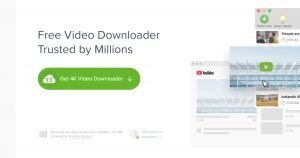
- Затем вам нужно перейти на канал YouTube в веб-браузере.
- Нажмите «Плейлист», а затем щелкните правой кнопкой мыши любой плейлист, который нужно загрузить.
- Скопируйте ссылку на плейлист и вернитесь в приложение.
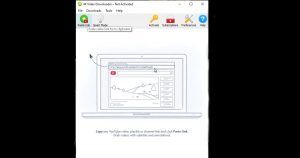
- Теперь вам нужно вставить ссылку в строку поиска.
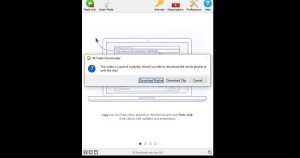
- Вы можете увидеть плейлист, который вам нужно скачать. Нажмите «Загрузить плейлист», и все готово.
Примечательно, что 4K Video Downloader поддерживает несколько форматов, и вы также можете использовать одно и то же приложение для загрузки видео с других платформ, таких как Vimeo, Dailymotion, Facebook, Instagram и других.
Читайте также: Конвертер YouTube в MP3 онлайн: 10 лучших приложений и веб-сайтов для загрузки аудио в формате MP3 из видео на YouTube – MySmartPrice
Как скачать видео из плейлиста YouTube онлайн через веб-сайт
На тот случай, если вы не хотите вкладывать свои сбережения в приложение с несколькими загрузчиками, у нас тоже есть подвох. Существует множество веб-сайтов, которые позволяют загружать отдельные видео с YouTube, а некоторые веб-сайты с несколькими загрузчиками позволяют загружать весь список воспроизведения, что также известно как массовая загрузка. Вот как вы можете загрузить плейлист YouTube через веб-сайт за несколько простых шагов.
- Во-первых, вам нужно зайти на канал YouTube в своем веб-браузере, который вы хотите загрузить.
- Вам нужно скопировать ссылку желаемого плейлиста.
- Теперь откройте новую вкладку в том же браузере и посетите YouTubePlaylist.cc
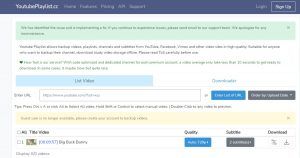
- Вам необходимо создать новую учетную запись (зарегистрироваться)
- Как только вы перейдете к скопированной ссылке плейлиста в строке поиска, нажмите Enter.
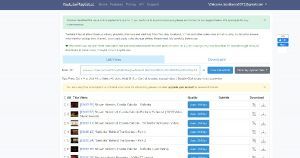
- Сайт начнет обрабатывать ссылку, и все файлы будут готовы к загрузке.
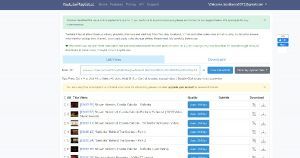
- Теперь вам нужно отметить All Title Video и нажать «Загрузить».
После завершения загрузки вы можете смотреть их, не полагаясь на Интернет. Веб-сайт также позволяет пользователям вырезать и загружать отдельные видео определенной продолжительности. Предположим, вам нужно всего 30 секунд видео для некоторых работ по редактированию, вы можете выбрать продолжительность и загрузить эту часть вместо загрузки всего видео. Кроме того, вы можете загружать видео в различных форматах файлов с других платформ, таких как Vimeo, Dailymotion, Facebook и других.
Как скачать видео из плейлиста YouTube на мобильный телефон Android
- Во-первых, вы должны скачать Видеодер приложение на вашем телефоне Android.
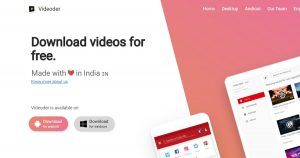
- Откройте приложение и выберите YouTube на верхней панели.
- Здесь вы можете найти любой из каналов YouTube, с которого вы хотите загрузить плейлист.
- Откройте канал YouTube, перейдите к опции плейлиста и нажмите «Загрузить».
- После завершения загрузки вы можете наслаждаться просмотром видео в любое время.
- Вы также можете вставить ссылку на плейлист в строку поиска, чтобы начать загрузку.
В чем разница между каналом и плейлистом на YouTube?
Канал YouTube — это личность создателя, куда он загружает видео, чтобы клиенты могли смотреть их на платформе. Однако плейлист — это коллекция видео, которую может создать каждый. Обычный пользователь, у которого нет канала на YouTube, также создает свой собственный плейлист. Для этого можно перейти на вкладку «Библиотека» и нажать «Создать новый список воспроизведения». Можно установить его как Private, Unlisted или Public.
Что такое приватный плейлист видео на YouTube?
Частный плейлист виден только пользователю. Вы не можете искать этот плейлист на YouTube, так как он не предназначен для публики. Общедоступный плейлист могут просматривать и публиковать все пользователи YouTube. Не включенные в список видео и плейлисты могут смотреть только те, у кого есть ссылка на видео. Наконец, у нас есть приватный плейлист, который никто, кроме пользователя, не может смотреть.
К сожалению, в App Store нет приложения для iOS, которое позволяет пользователям загружать плейлист YouTube в хранилище, например устройства Apple. Вы можете загрузить автономный плейлист через приложение YouTube, но альтернативы этому нет.